Amazon Echo-apparaten zijn enkele van de meest populaire smart home-hubs op de markt. Deze veelzijdige, door Alexa aangedreven slimme luidsprekers kunnen het allemaal - van het afspelen van muziek en het dimmen van je lichten tot door je huisbeveiligingssysteem te bedienen en je agenda te controleren, maakt Alexa het gemakkelijk om je dagelijkse taken te automatiseren taken.
Inhoud
- Verander de naam van Alexa of verzin een bijnaam zodat ze jou kan bellen
- Maak aparte profielen voor elke persoon in je huis
- Personaliseer je Alexa-ervaring
- Verbeter uw Alexa-privacy
- Gast Maak verbinding met andere Echo-apparaten
- Zoek hulp in de keuken
- Begin je ochtend met Alexa
- Gebruik je echo als waakhond
- Meer informatie over geweldige Amazon-deals
- Pas Alexa-antwoorden op Echo en andere blauwdrukken aan
- Maak een afspeellijst met je stem
- Bedien ook uw tv met uw stem
- Kom binnen op andere Echo-apparaten
- Kondig verklaringen aan alle echo's in huis aan
- Spreek verschillende talen
- Geniet van Alexa-grappen, games en paaseieren
Hoewel de meeste Echo-gebruikers de basis kennen, zijn er veel ongelooflijke functies die onder de oppervlakte verborgen zijn. Daarom hebben we deze gids samengesteld. Lees verder om enkele indrukwekkende functies in de Echo-serie te ontdekken en volledig gebruik te maken van de veelzijdigheid ervan.
Aanbevolen video's
Verander de naam van Alexa of verzin een bijnaam zodat ze jou kan bellen
Zodra je je Alexa-apparaat op je wifi-netwerk hebt aangesloten, zijn er nog een paar dingen die je misschien wilt doen voordat je erin duikt, dus ga zeker naar echo.amazon.com of download de bijbehorende smartphone app.
Ten eerste, als jouw naam is Alexa of iets dergelijks (zoals Alexis), dat wil je zeker verander het "wake" -woord voor het apparaat. Kies hiervoor je apparaat in de app en kies vervolgens Word wakker en selecteer het gewenste wake-word, dat 'Amazon', 'Echo', 'Alexa' of 'Computer' kan zijn. Je kan ook verander de naam die Alexa je noemt. Ga naar de Ccommuniceren sectie in de Alexa-app, en je kunt je naam bewerken onder My profiel en instellingen.
Maak aparte profielen voor elke persoon in je huis

Als meerdere mensen in je huis Amazon-accounts hebben, kun je voor elke persoon aparte profielen maken in je Alexa-huishoudprofiel. Open hiervoor uw Alexa-app en tik vervolgens op Instellingen> Accountinstellingen>Amazon huishouden en volg de aanwijzingen op het scherm.
Met meer dan één account op uw Echo kunt u niet alleen inhoud zoals muziek en films delen, maar kunt u ook samenwerken aan boodschappenlijstjes, takenlijsten en agenda's. Als je niet meer weet wiens account is ingelogd, vraag dan: "Alexa, welk profiel gebruik ik?" Om naar je eigen over te schakelen, zeg je: "Alexa, wissel van profiel." Het is zo makkelijk.
Als je wederhelft een drastisch andere muzieksmaak heeft dan jij, vrees dan niet. Alexa kan ook je stem herkennen en nummers uit je eigen afspeellijst afspelen. Zorg ervoor dat u een spraakprofiel instelt, wat inhoudt dat u een reeks prompts moet invullen. Nadat je dat hebt ingesteld, herkent Alexa je stem op al je Alexa-apparaten.
Personaliseer je Alexa-ervaring

Er zijn een aantal externe ontwikkelaars die hebben gemaakt vaardigheden voor Alexa, inclusief games, quizzen en fitnessroutines. We hebben een lijst samengesteld met de handigste vaardigheden van Alexa voor het geval je wat pit wilt toevoegen aan wat je virtuele assistent kan doen.
Als u voorheen een nieuwe vaardigheid wilde toevoegen, moest u dit handmatig doen. Gelukkig kun je nu eenvoudig een nieuwe vaardigheid toevoegen met je stem. Als je bijvoorbeeld in je vrije tijd wilt leren hoe je een mixoloog wordt, kun je gewoon zeggen: "Alexa, schakel de Barman-vaardigheid in.” Met meer dan 10.000 recepten om uit te kiezen, ben je binnen no-time een professionele barman tijd.
Je kunt je eigen vaardigheden creëren met behulp van Alexa Skills-blauwdrukken. U kunt dingen doen zoals uw eigen quizzen maken, speel spelshows of laat een routebeschrijving achter voor uw oppas of babysitter. Je kunt de vaardigheden die je maakt zelfs na goedkeuring publiceren in de Alexa Skills Store, en andere Alexa-gebruikers kunnen je vaardigheden gebruiken en ze een beoordeling geven.
Verbeter uw Alexa-privacy
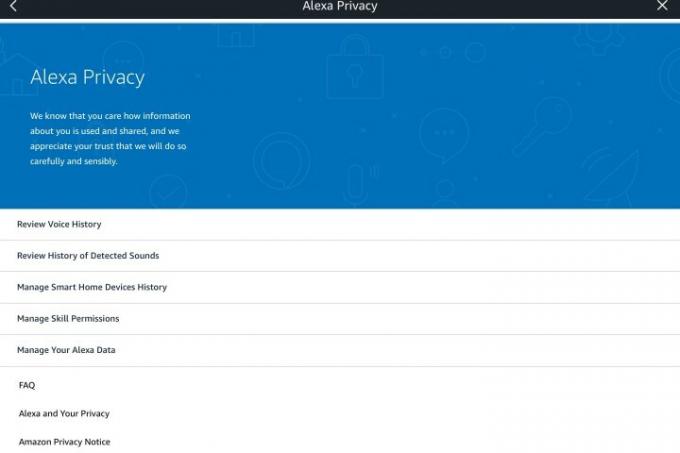
Misschien stel je Alexa gênante vragen, of misschien wil je gewoon niet dat de virtuele assistent al je spraakopnamen opslaat. U kunt individuele opnames verwijderen door naar te gaan Instellingen>Alexa-privacy in de applicatie. Hier heb je verschillende opties, waaronder het beheren van je Alexa-gegevens en het bekijken van je specifieke stemgeschiedenis. Om een opname te verwijderen, selecteert u deze en tikt u op Verwijder spraakopnamen.
U kunt opnamen voor de hele dag, week of maand verwijderen, of zelfs uw hele opnamegeschiedenis verwijderen. Onder Beheer uw Alexa-gegevens, kunt u het ook zo instellen dat uw opnamen automatisch worden verwijderd. U kunt ook andere aspecten van uw privacy beheren (zoals de geschiedenis van uw smarthome-apparaat).
Gast Maak verbinding met andere Echo-apparaten
Wilt u verbinding maken met de echo van iemand anders om toegang te krijgen tot uw Alexa-account? Als je bij een vriend thuis bent, kun je Guest Connect gebruiken om tijdelijk verbinding te maken via hun compatibele apparaat. Je hebt alleen een Alexa-account, een Alexa-stemprofiel en een telefoonnummer gekoppeld aan je Alexa-account nodig. Als je die dingen hebt, kun je gewoon zeggen "verbind met mijn account" om aan de slag te gaan met Guest Connect. Als je eenmaal binnen bent, gebruikt Alexa spraakherkenning en geeft je vervolgens toegang tot je muziek en nieuws.
Zoek hulp in de keuken
Omdat je handen bezig zijn met hakken of gewoon onder het eten zitten, kan Alexa een grote hulp zijn in de keuken, of je haar nu nodig hebt om een timer van 10 minuten in te stellen of ounces om te zetten in kopjes. Als je besluit wat je gaat eten en merkt dat je geen koriander meer hebt, kun je Alexa vragen om het aan je boodschappenlijstje toe te voegen. Als je eerder papieren handdoeken van Amazon Prime hebt gekocht, kun je ze opnieuw bestellen door te zeggen: "Alexa, bestel papier opnieuw handdoeken.” Als uw kinderen te veel cookies bestellen, kunt u spraakgestuurd bestellen uitschakelen of een bevestiging vragen code.
Andere functies zijn ook erg handig als het gaat om het bereiden van maaltijden. De Voedselnetwerk vaardigheidgeeft je bijvoorbeeld toegang tot een uitgebreide bibliotheek met recepten. Je kunt Alexa een aantal vragen stellen om je te helpen beslissen wat het beste (of handigste) klinkt voor het avondeten. Zeg gewoon, "Alexa, vraag Food Network nu naar de recepten op tv", of "Alexa, vraag Food Network om recepten van Alton Brown."

Als u een GE Wi-Fi Connect-apparaat bezit, is het bereiden van maaltijden nog eenvoudiger. De Genève skill voor Alexa stelt je in staat om deze apparaten met je stem te bedienen. Vraag dit eenvoudig aan door te zeggen: "Alexa, schakel de vaardigheid van Genève in." U moet dan uw GE Wi-Fi Connect-account koppelen, maar dat is eenmaal zo Als je klaar bent, kun je Alexa een amalgaam van nuttige vragen stellen en de assistent vragen om verschillende huishoudens te activeren huishoudelijke apparaten. Je kunt zeggen, "Alexa, zeg Genève om mijn oven voor te verwarmen tot 400 graden, 'of "Alexa, vraag Genève of mijn was droog is."
Verschillende andere apparaten hebben Alexa-integratie of zijn Alexa-compatibel. Bijvoorbeeld de LG Instaview ThinQ slimme koelkast is een koelkast met een scherm en Alexa ingebouwd, wat betekent dat je letterlijk aan je koelkast kunt vragen wat je wilt maken voor het avondeten. Alexa heeft ook andere functionaliteit. Laten we bijvoorbeeld zeggen dat het je nog steeds is gelukt om het avondeten aan te steken, zelfs met alle hulp van je digitale assistent. Dat is goed. Er is nu een vaardigheid om je te helpen snel een te bestellen Domino's pizza.Deze vaardigheid, samen met meer dan 85.000 anderen en tellen, is beschikbaar in de Vaardigheden gedeelte van de Alexa-app. Je kunt Alexa ook vragen naar restaurants in de buurt als je in de problemen zit.
Het is het beste om apparaten te gebruiken die door Alexa worden ondersteund. Het is echter mogelijk dat u al slimme apparaten bezit die niet standaard met Alexa werken. Gelukkig is er een manier om deze apparaten te koppelen. Als uw apparaat is niet ondersteund door Alexa maar is ondersteund door IFTTT, kunt u een reeks triggers instellen om ondersteuning en functionaliteit tot stand te brengen. IFTTT heeft zelfs samengesteld een hele catalogus met opdrachttriggers speciaal voor Alexa.
Begin je ochtend met Alexa
Alexa helpt je graag bij het starten en eindigen van je dag. De Echo Dot 4e generatie met ledklok heeft een displaytimer aan de voorkant die zich aanpast aan de verlichting in de kamer. Als je zegt: "Alexa, stel een alarm in", zal de assistent vragen om een tijd, en je kunt je wake-up call om 07.00 uur instellen voor elke dag, doordeweeks, in het weekend of alleen op donderdag. Je kunt zelfs je wekker zo instellen dat je 's ochtends wakker wordt met Bruno Mars, Eminem of wie je maar wilt horen. Afhankelijk van welk apparaat je hebt, kun je alarmen met je stem instellen en uitschakelen via het scherm (alleen Spot en Show) of in de app. Vergeten wanneer je morgen wakker moet worden? Vraag gewoon: "Alexa, wanneer is mijn alarm?"
Als je wekker 's ochtends afgaat, kun je Alexa om verkeers-, weer- en nieuwsberichten vragen. De Echo, Spot, Dot en andere Amazon-apparaten kunnen je ook vertellen wat er op je staat Google kalenderof u kunt een evenement toevoegen. Alexa ondersteunt niet alleen Google Agenda, maar het werkt ook met uw Outlook-, Microsoft- en Apple-agenda's. Oh, en als je te laat komt, kun je zelfs een Uber of een Lyft bellen met Alexa.

Er zijn ook genoeg producten om Alexa te helpen de sfeer in je slaapkamer aan te passen. Als je klaar bent om naar bed te gaan, kun je Alexa vragen om de lichten uit te doen en de thermostaat lager te zetten, of gewoon stel een routine in om al die dingen tegelijk te doen door te zeggen: "Alexa, welterusten." Natuurlijk moet je hiervoor ook specifieke, Alexa-compatibele apparaten hebben ingeschakeld. De Philips Hue vaardigheid werkt bijvoorbeeld specifiek met Philips Hue-lampen om u te helpen de verlichting rondom uw huis te regelen. Zeg gewoon, "Alexa, zet Ontspan in de slaapkamer aan", en de lichten in uw kamer worden gedimd of helderder naar uw voorkeursinstelling.
Wat betreft andere functies, flash-briefings zijn een geweldige manier om op de hoogte te blijven van het laatste nieuws en weetjes terwijl u aan uw dag begint. Flash-briefings functioneren in wezen als vooraf opgenomen updates, met dank aan onder andere populaire omroepen zoals NPR, BBC News, The Economist en Slate (inclusief Digital Trends!). Als je langere, meer gedetailleerde nieuwsbrieven wilt, biedt Alexa ook uitgebreide briefings. Als u de functie Flash Briefing wilt gebruiken, moet u eerst de inhoud van uw Flash Briefing vinden, inschakelen en beheren. Ga naar Menu > Instellingen > Flash Briefings in de app om het in te stellen. Nadat je je flitsbriefings naar wens hebt aangepast, kun je gewoon zeggen: "Alexa, wat is mijn Flash Briefing?"
Gebruik je echo als waakhond
Wist u dat uw Echo-apparaat als een hond naar indringers kan blaffen? We maken geen grapje. Met Alexa Guard en Alexa Guard Plus ingeschakeld, verandert uw Echo-apparaat in een bewakingsapparaat. De slimme luidspreker luistert naar opzettelijke geluiden zoals brekend glas en rookmelders en pingt uw mobiele apparaten met waarschuwingen.
Alexa Guard is volledig gratis te gebruiken. Voor $ 4,99 per maand kun je upgraden naar Alexa Guard Plus, wat je extra voordelen oplevert, zoals 24/7 noodhulpondersteuning en de eerder genoemde blaffende hond. Om de functie in te schakelen, opent u de Alexa-app en navigeert u naar Meer> Instellingen>Bewaker. De app vraagt je om te bevestigen en je postcode in te voeren. Als je je ZIP verstrekt, kan Alexa Away Lighting activeren (als je compatibele slimme lampen hebt) wanneer je niet thuis bent.
Een ander groot voordeel van Alexa Guard is dat de functie naast huisbeveiligingssystemen werkt, waaronder Ring, ADT Pulse en ADT Control.
Meer informatie over geweldige Amazon-deals
Wist je dat je Echo je kan inlichten over enkele van de nieuwste Amazon Prime-deals? Het enige wat u hoeft te doen is zeggen "Alexa, wat zijn uw deals?" en uw apparaat leest verschillende exclusieve Amazon Prime-deals voor. U kunt uw echo ook gebruiken om een van deze deals te selecteren, het artikel te kopen en de levering van het product te volgen. Wanneer uw zending arriveert, knippert uw Echo-indicatielampje geel. Dit is een melding dat uw artikel is aangekomen. Om meldingen te wissen, zeg je gewoon "Alexa, wis mijn meldingen" en het gele lampje zal verdwijnen.
Pas Alexa-antwoorden op Echo en andere blauwdrukken aan

Alexa heeft nu de mogelijkheid om haar antwoorden aan te passen op basis van de beslissingen die je neemt. Je vindt deze optie in Alexa-vaardigheden of rechtstreeks vanuit het opnieuw ontworpen startscherm van de app. Er is een speciale "Skill Blueprint" waarmee u aangepaste antwoorden op specifieke vragen kunt samenstellen. U kunt bijvoorbeeld een aangepaste vraag maken waarin u vraagt: "Alexa, heeft mama altijd gelijk?" en creëer vervolgens het antwoord van Alexa: "Laat mij check … Ja, alle records laten zien dat mama altijd gelijk heeft. U kunt vragen op allerlei manieren aanpassen voor grappen of nuttig informatie.
Als dit klinkt als iets waarin je geïnteresseerd bent, kijk dan eens naar andere vaardigheidsblauwdrukken die je kunnen helpen bij het bijhouden van klusjes, aftellen naar belangrijke datums en meer.
Maak een afspeellijst met je stem

Je kunt naar alles op Amazon Music luisteren door Alexa te vragen het af te spelen zolang je een Amazon Prime-account hebt. Degenen met Spotify-accounts kunnen synchroniseren met hun Amazon-apparaten, zodat TuneIn, iHeartRadio en Pandora ook deuntjes, internetradio en podcasts op commando kunnen afspelen. Als je wat mp3's hebt gekocht en deze naar je Amazon-muziekbibliotheek hebt geüpload, kun je daar ook naar luisteren.
Waar je voorheen naar de Amazon Music-app moest om daadwerkelijk een playlist aan te maken, is dat nu niet meer het geval. Luisteraars van Amazon Music kunnen Alexa een afspeellijst laten maken door simpelweg te zeggen: "Alexa, voeg dit toe aan mijn afspeellijst" of "Alexa, maak een nieuwe afspeellijst". Vanaf hier, je kunt de slimme assistent vragen om nummers aan een bestaande afspeellijst toe te voegen of een nieuwe afspeellijst te maken op basis van het nummer dat momenteel wordt afgespeeld spelen. Als je een Prime Music- of Amazon Music Unlimited-abonnement hebt, heb je direct toegang tot deze functie.
Vergeet niet dat de Amazon Echo begon als een Bluetooth-luidspreker, dus je kunt je Echo-apparaat gebruiken om naar muziek te luisteren of naar andere luidsprekers te streamen met een beter geluid.
Als u liever naar audioboeken luistert, kunt u dat doen met uw gekoppelde Audible-account. Het is niet helemaal hetzelfde, maar als je een lijst met e-books in je Kindle-account hebt, kun je in de app vinden welke compatibel zijn met Alexa en de assistent vragen om ze te lezen.
Bedien ook uw tv met uw stem

U kunt uw Amazon Fire-tv of Fire TV Stick to Alexa (als je geen Fire TV Cube hebt waarin Alexa al is ingebouwd). Als je dat allemaal hebt gedaan, kun je Alexa niet alleen vragen om de tv aan te zetten, maar ook om te zoeken op genre of zelfs op acteur. Dus als je zegt: "Alexa, laat me films zien met Brad Pitt", zou zijn hele verzameling moeten verschijnen. Pro-tip: kies Oceaan 11 over Oceaan 12.
Kom binnen op andere Echo-apparaten

Drop In is een functie waarmee u automatisch verbinding kunt maken en kunt spreken via andere Echo-apparaten. Je kunt het gemakkelijk vinden door naar de Communiceren pictogram onderaan het Alexa-startscherm en vervolgens kiezen Binnenvallen op de top. Dit brengt je naar de instellingen, waar je Drop In kunt inschakelen. Dan kun je gewoon zeggen: "Alexa, kom langs" en de naam van de echo of persoon met wie je wilt gaan praten.
Drop In werkt alleen als beide kanten het inschakelen, dus je kunt niet bij een vriend langsgaan zonder dat hij of zij zich bewust is van de mogelijkheid. Het is handig om andere delen van een groot huis of bij een familielid te controleren. Als je meerdere Echo's hebt, kun je er ook voor kiezen om "Drop In op alle apparaten" te gebruiken als intercomservice.
Kondig verklaringen aan alle echo's in huis aan

Drop In kan handig zijn als je directe gesprekken wilt hebben met een andere Echo, maar als je gewoon een verklaring of aankondiging wilt doen, is er een andere optie direct bij Drop In genaamd Announce. Dit brengt je naar een scherm waar je een snel bericht kunt typen of dicteren, en Alexa zal het doorgeven aan alle Echo's in je groep. Het is een ideale manier om aan te kondigen dat het avondeten klaar is, dat het bedtijd is, of een verscheidenheid aan andere familiegebeurtenissen.
Spreek verschillende talen
Uw Echo-luidspreker heeft een functie genaamd Meertalige modus waarmee u in twee verschillende talen met de slimme luidspreker kunt praten. In de VS is de functie beperkt tot Engels en Spaans. In India ondersteunt Multilingual Indisch Engels en Hindi. Canadezen kunnen de functie gebruiken om zowel Engels als Canadees Frans te spreken. Het inschakelen van de functie is net zo eenvoudig als zeggen "Alexa, spreek Engels en Spaans."
Geniet van Alexa-grappen, games en paaseieren
Het is tijd om wat plezier te hebben met Alexa. De virtuele assistent heeft games, grappen, Paas eieren, en grappige antwoorden op allerlei vragen. Laten we de vaardigheden die beschikbaar zijn voor sportfanaten niet vergeten. Met de Fantasie voetbal vaardigheid, kunt u al uw favoriete sportteams volgen. Je hebt de mogelijkheid om Alexa om specifieke informatie te vragen over je wekelijkse fantasy-matchups en score-updates.
Een andere nuttige vaardigheid is Vind mijn telefoon. Deze functie helpt u uw mobiele apparaat terug te vinden mocht u het kwijtraken. Zeg gewoon: "Alexa, vind mijn telefoon" de volgende keer dat u hulp nodig heeft bij het lokaliseren van uw mobiele apparaat, en Alexa komt in actie.
Als je andere echo's coole dingen hebt zien doen die de jouwe niet kunnen, vraag dan gewoon: "Alexa, heb je nieuwe functies?" Alexa zal je op de hoogte houden van alle recente functies die zijn uitgekomen. Je kunt de nieuwe functies ook met de app bekijken, maar het is leuker om Alexa het voor je te laten regelen.
Naast alles wat hierboven is vermeld, wilt u ook onze gids voor de beste Alexa-commando's - die feilloos werken met uw Echo smart speaker of smart display. Dit geeft je nog meer manieren om je favoriete muziek af te spelen, boodschappenlijstjes op te stellen of het weer en nieuws te bekijken.
Als je nog een slimme luidspreker in je leven nodig hebt, bekijk dan de nieuwste Amazon Echo-deals voor vandaag.
Aanbevelingen van de redactie
- De beste tips, trucs en paaseieren voor Google Home
- De beste smarthome-apparaten voor 2023
- De 9 beste smarthome-producten die Matter ondersteunen
- Beste Amazon Alexa-accessoires: lampen, stekkers, thermostaten, camera's en meer
- Welke Amazon Echo moet je kopen?




